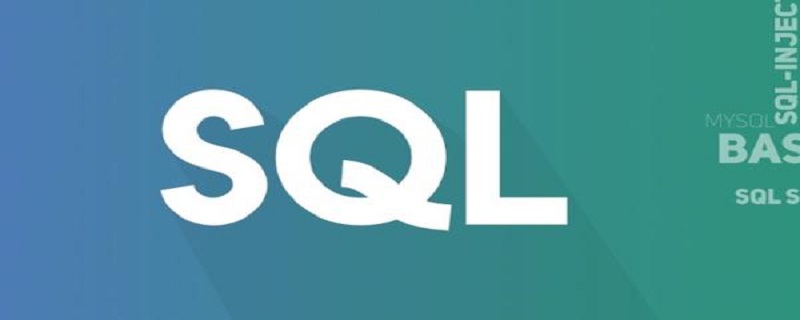这篇文章主要介绍了mysql 5.7.18 解压版下载安装及启动mysql服务的图文详解,非常不错,具有参考借鉴价值,需要的朋友可以参考下
因MySQL Community Server5.7.18的分发包中没有.ini文件,且不会初始化数据目录,故网上之前的版本安装改配置教程不适用
step1:到官网下载https://dev.mysql.com/downloads/mysql/

解压后
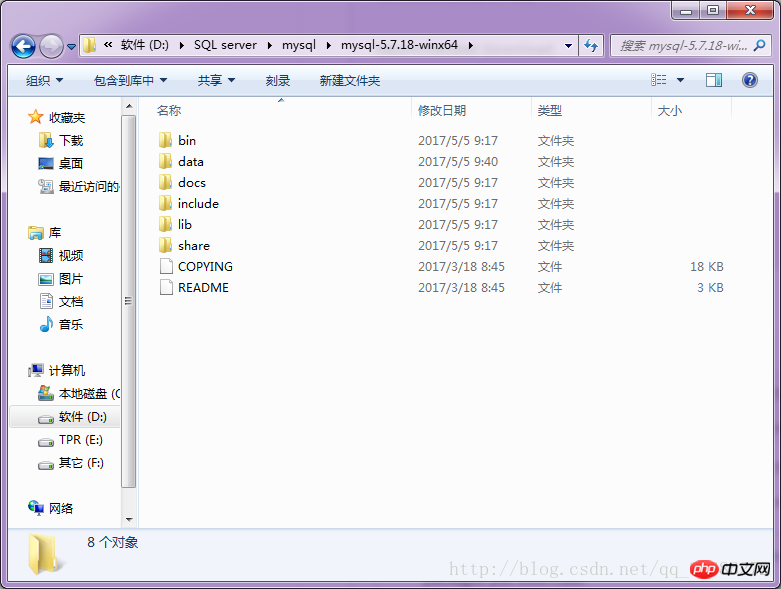
step2:now配置环境变量
新建名为MYSQL_HOME系统变量,路径为解压后文件路径(记得到bin下)
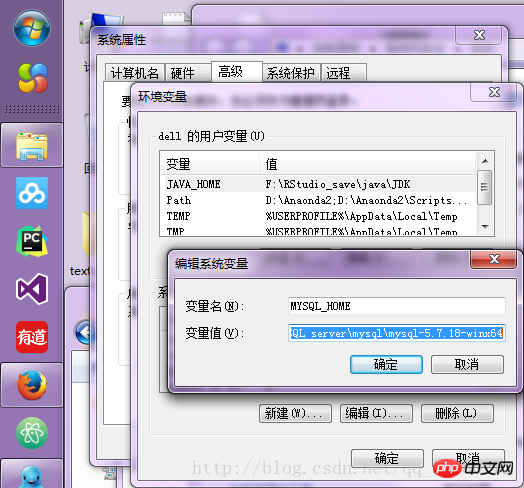
添加;%MYSQL_HOME%bin到path路径中
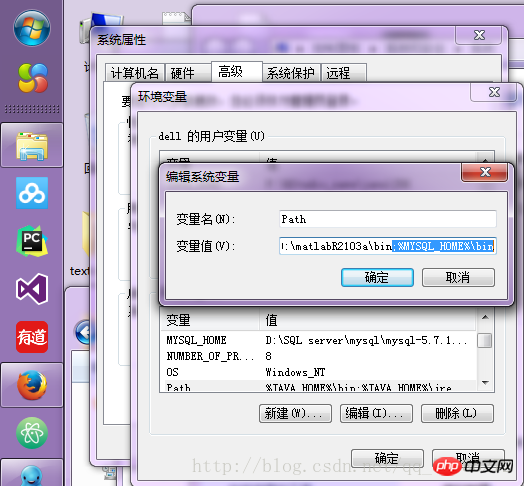
step3:到C:WindowsSystem32cmd.exe中选中cmd.exe并以管理员运行
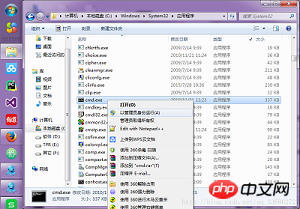
cd到文件路径下,如D:SQL serverMySQLmysql-5.7.18-winx64bin

输入mysqld –initialize-insecure生成数据目录
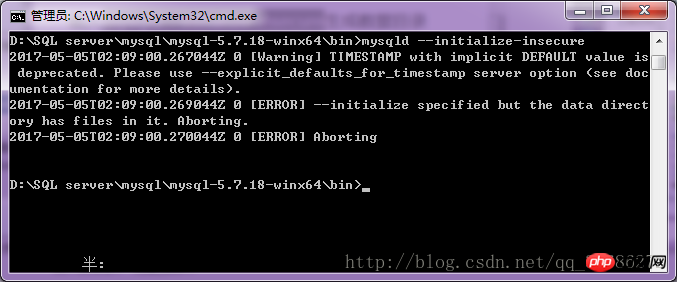
因为没有.ini文件了,所以可以用mysqld –verbose –help查看配置(不执行此命令也行)
输入mysqld -install加载服务了(因为我装个一遍了,,,所以和第一次装的结果不一样,,hhhh)

输入net start mysql启动服务
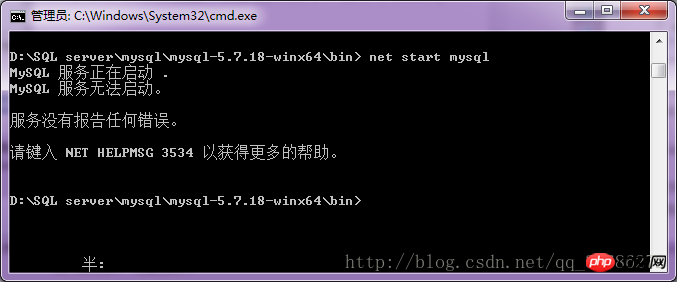
输入mysql -u root -p用初始化没有密码的方式,回车后直接进入数据库
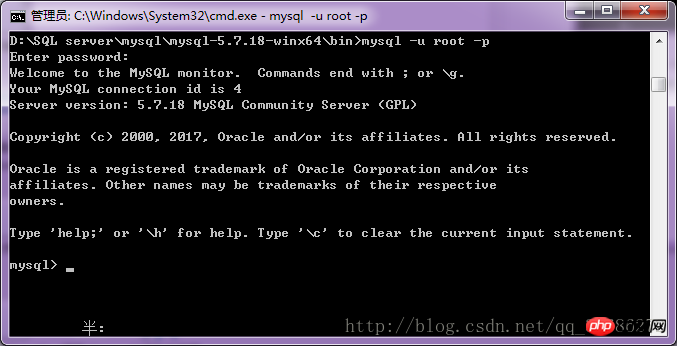
1.有个中文的manul不过是5.1版本的转需
http://tool.oschina.net/apidocs/apidoc?api=mysql-5.1-zh
2.官网的5.7版本manul有Tutorial全英文的,中文在csdn上有下载,但我的币不够了下不了,没事儿,英文我能hold住,转需
https://dev.mysql.com/doc/refman/5.7/en/tutorial.html